Autor:
Frank Hunt
Erstelldatum:
14 Marsch 2021
Aktualisierungsdatum:
27 Juni 2024

Inhalt
- Schreiten
- Teil 1 von 4: Erstellen einer bootfähigen CD
- Teil 2 von 4: Erstellen einer Festplattenpartition
- Teil 3 von 4: Vorbereiten Ihres Computers
- Teil 4 von 4: Installieren eines zweiten Betriebssystems
- Tipps
- Warnungen
- Notwendigkeiten
Es kann nützlich sein, zwei Betriebssysteme auf Ihrem PC zu installieren. Möglicherweise möchten Sie Windows 10 und Linux nebeneinander oder Windows 10 und eine ältere Version von Windows ausführen. Dies kann nützlich sein, wenn Sie die neueste Windows-Software und ein anderes Betriebssystem mit Funktionen verwenden möchten, die Sie möglicherweise bevorzugen. In diesem Wiki erfahren Sie, wie Sie zwei Betriebssysteme auf einem Computer installieren.
Schreiten
Teil 1 von 4: Erstellen einer bootfähigen CD
 Installieren Sie Windows. Wenn Sie dies noch nicht getan haben, müssen Sie Windows installieren, bevor Sie andere Betriebssysteme installieren können. Andere Betriebssysteme wie Linux funktionieren neben Windows. Wenn auf Ihrem PC kein Betriebssystem installiert ist, müssen Sie zuerst Windows installieren.
Installieren Sie Windows. Wenn Sie dies noch nicht getan haben, müssen Sie Windows installieren, bevor Sie andere Betriebssysteme installieren können. Andere Betriebssysteme wie Linux funktionieren neben Windows. Wenn auf Ihrem PC kein Betriebssystem installiert ist, müssen Sie zuerst Windows installieren. - Die Ausnahme ist, wenn Sie versuchen, Windows auf einem Mac neben macOS doppelt zu booten. Macs sind etwas anders aufgebaut als die meisten Standard-PCs und werden im Allgemeinen mit vorinstalliertem MacOS geliefert.
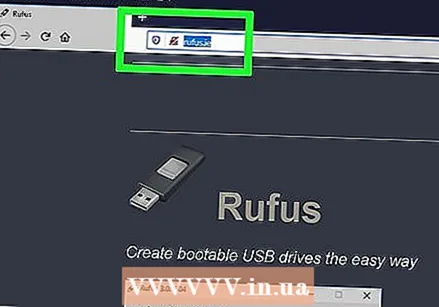 Gehe zu https://rufus.ie/ in einem Webbrowser. Auf dieser Webseite können Sie Rufus herunterladen, ein Tool zum Erstellen eines USB-Installationslaufwerks, mit dem Sie ein Betriebssystem auf Ihrem Computer installieren können.
Gehe zu https://rufus.ie/ in einem Webbrowser. Auf dieser Webseite können Sie Rufus herunterladen, ein Tool zum Erstellen eines USB-Installationslaufwerks, mit dem Sie ein Betriebssystem auf Ihrem Computer installieren können. - Sie können auch eine offizielle Installations-CD oder -DVD verwenden.
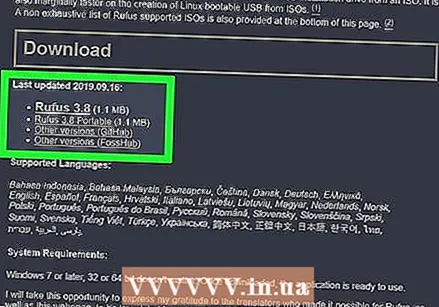 Laden Sie Rufus herunter und installieren Sie es. Führen Sie die folgenden Schritte aus, um Rufus von der Download-Seite herunterzuladen und zu installieren.
Laden Sie Rufus herunter und installieren Sie es. Führen Sie die folgenden Schritte aus, um Rufus von der Download-Seite herunterzuladen und zu installieren. - Scrollen Sie nach unten und klicken Sie auf Rufus 3.8.
- Führen Sie die "Rufus-3.8.exe" in Ihrem Webbrowser oder Downloads-Ordner aus.
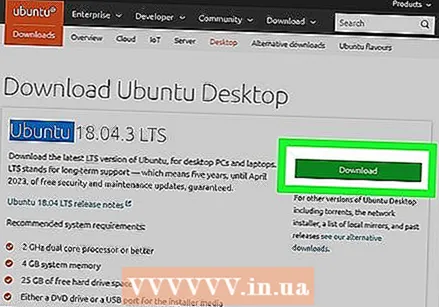 Laden Sie eine ISO-Datei (Disk Image) für das Betriebssystem herunter, das Sie installieren möchten. Eine Disk-Image-Datei besteht aus Daten, die sich auf einer Installationsdiskette, DVD oder einem USB-Stick befinden. Gehen Sie zur Website des Betriebssystems, das Sie herunterladen möchten, um die ISO-Datei von dieser Website herunterzuladen. Die folgenden Links enthalten ISO-Images des Betriebssystems, die Sie herunterladen können:
Laden Sie eine ISO-Datei (Disk Image) für das Betriebssystem herunter, das Sie installieren möchten. Eine Disk-Image-Datei besteht aus Daten, die sich auf einer Installationsdiskette, DVD oder einem USB-Stick befinden. Gehen Sie zur Website des Betriebssystems, das Sie herunterladen möchten, um die ISO-Datei von dieser Website herunterzuladen. Die folgenden Links enthalten ISO-Images des Betriebssystems, die Sie herunterladen können: - Windows 10
- Windows 8
- Windows 7
- Ubuntu
- Linux Mint
- Debian
- Die Installation von macOS auf einem Computer, der nicht von Apple stammt, ist komplizierter als die Installation anderer Betriebssysteme, ist jedoch möglich.
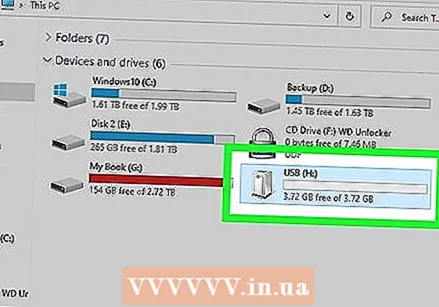 Stecken Sie einen leeren USB-Stick ein. Stellen Sie sicher, dass auf dem USB-Stick genügend Speicherplatz für das Betriebssystem vorhanden ist, das Sie installieren möchten. Stellen Sie außerdem sicher, dass der von Ihnen verwendete USB-Stick keine wichtigen Daten enthält, die Sie nicht verlieren möchten. Stecken Sie den USB-Stick in einen offenen USB-Anschluss Ihres Computers.
Stecken Sie einen leeren USB-Stick ein. Stellen Sie sicher, dass auf dem USB-Stick genügend Speicherplatz für das Betriebssystem vorhanden ist, das Sie installieren möchten. Stellen Sie außerdem sicher, dass der von Ihnen verwendete USB-Stick keine wichtigen Daten enthält, die Sie nicht verlieren möchten. Stecken Sie den USB-Stick in einen offenen USB-Anschluss Ihres Computers.  Rufus öffnen. Es hat ein Symbol, das einem USB-Stick ähnelt. Klicken Sie im Windows-Startmenü auf das Rufus-Symbol, um Rufus zu öffnen.
Rufus öffnen. Es hat ein Symbol, das einem USB-Stick ähnelt. Klicken Sie im Windows-Startmenü auf das Rufus-Symbol, um Rufus zu öffnen. 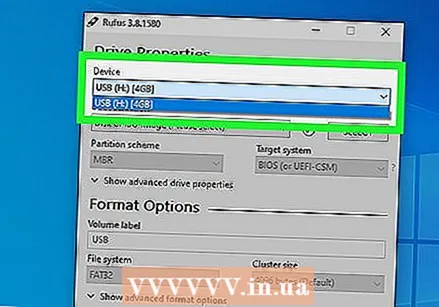 Wählen Sie Ihren USB-Stick. Verwenden Sie das Dropdown-Menü unter "Geräte", um Ihren USB-Stick auszuwählen.
Wählen Sie Ihren USB-Stick. Verwenden Sie das Dropdown-Menü unter "Geräte", um Ihren USB-Stick auszuwählen. 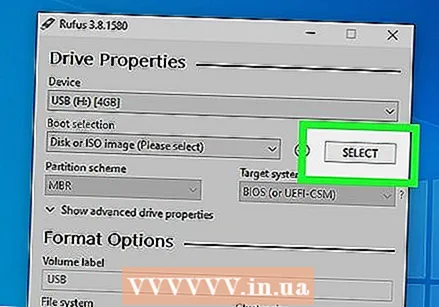 klicke auf Auswählen. Dies ist die Schaltfläche rechts neben "Boot Selection" in Rufus. Dadurch wird ein Dateibrowser geöffnet, mit dem Sie die ISO-Datei für das Betriebssystem auswählen können, das Sie installieren möchten.
klicke auf Auswählen. Dies ist die Schaltfläche rechts neben "Boot Selection" in Rufus. Dadurch wird ein Dateibrowser geöffnet, mit dem Sie die ISO-Datei für das Betriebssystem auswählen können, das Sie installieren möchten. 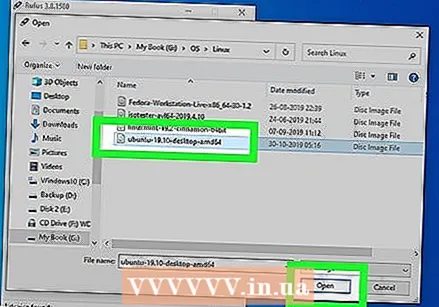 Wählen Sie die ISO-Datei des Betriebssystems aus und klicken Sie auf Öffnen. Dadurch wird die ISO-Datei in Rufus geladen.
Wählen Sie die ISO-Datei des Betriebssystems aus und klicken Sie auf Öffnen. Dadurch wird die ISO-Datei in Rufus geladen.  klicke auf Start. Es befindet sich rechts unten auf Rufus 'Bildschirm. Dadurch wird der Vorgang zum Ablegen der ISO-Datei auf dem USB-Stick gestartet. Dies kann eine Weile dauern.
klicke auf Start. Es befindet sich rechts unten auf Rufus 'Bildschirm. Dadurch wird der Vorgang zum Ablegen der ISO-Datei auf dem USB-Stick gestartet. Dies kann eine Weile dauern.
Teil 2 von 4: Erstellen einer Festplattenpartition
 Mach ein Backup aller wichtigen Datendateien. Normalerweise können Sie ein Festplattenlaufwerk partitionieren und ein neues Betriebssystem installieren, ohne wichtige Daten zu verlieren. Es ist jedoch eine gute Idee, alle wichtigen Daten auf Ihrem Festplattenlaufwerk zu sichern, bevor Sie mit der Partitionierung und Installation eines neuen Betriebssystems beginnen, falls etwas schief geht.
Mach ein Backup aller wichtigen Datendateien. Normalerweise können Sie ein Festplattenlaufwerk partitionieren und ein neues Betriebssystem installieren, ohne wichtige Daten zu verlieren. Es ist jedoch eine gute Idee, alle wichtigen Daten auf Ihrem Festplattenlaufwerk zu sichern, bevor Sie mit der Partitionierung und Installation eines neuen Betriebssystems beginnen, falls etwas schief geht.  Klicken Sie mit der rechten Maustaste auf das Windows-Startmenü
Klicken Sie mit der rechten Maustaste auf das Windows-Startmenü 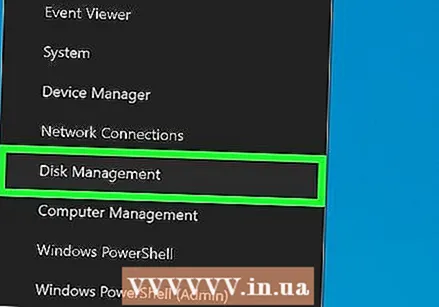 klicke auf Datenträgerverwaltung. Es befindet sich im Menü, das angezeigt wird, wenn Sie mit der rechten Maustaste auf das Windows-Startmenü klicken. Dadurch wird das Fenster "Datenträgerverwaltung" geöffnet.
klicke auf Datenträgerverwaltung. Es befindet sich im Menü, das angezeigt wird, wenn Sie mit der rechten Maustaste auf das Windows-Startmenü klicken. Dadurch wird das Fenster "Datenträgerverwaltung" geöffnet. 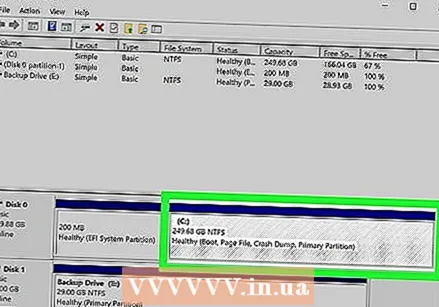 Klicken Sie mit der rechten Maustaste auf Ihr Windows-Installationslaufwerk. Dies ist das Laufwerk, auf dem Windows installiert ist. Normalerweise ist dies das Laufwerk "C:".
Klicken Sie mit der rechten Maustaste auf Ihr Windows-Installationslaufwerk. Dies ist das Laufwerk, auf dem Windows installiert ist. Normalerweise ist dies das Laufwerk "C:".  klicke auf Lautstärke verringern .... Es befindet sich im Menü, das angezeigt wird, wenn Sie in der Datenträgerverwaltung mit der rechten Maustaste auf ein Laufwerk klicken.
klicke auf Lautstärke verringern .... Es befindet sich im Menü, das angezeigt wird, wenn Sie in der Datenträgerverwaltung mit der rechten Maustaste auf ein Laufwerk klicken.  Geben Sie den Speicherplatz ein, den Sie für die Installation des neuen Betriebssystems reservieren möchten. Geben Sie die Anzahl der Megabyte (MB), die Sie vom Festplattenlaufwerk partitionieren möchten, in das Feld neben "Geben Sie die Anzahl der MB ein, um die Partition zu verkleinern:" ein. Stellen Sie sicher, dass Sie den für die Installation des neuen Betriebssystems erforderlichen Mindestspeicherplatz eingeben.
Geben Sie den Speicherplatz ein, den Sie für die Installation des neuen Betriebssystems reservieren möchten. Geben Sie die Anzahl der Megabyte (MB), die Sie vom Festplattenlaufwerk partitionieren möchten, in das Feld neben "Geben Sie die Anzahl der MB ein, um die Partition zu verkleinern:" ein. Stellen Sie sicher, dass Sie den für die Installation des neuen Betriebssystems erforderlichen Mindestspeicherplatz eingeben. - Um GB in MB zu konvertieren, multiplizieren Sie den Wert mit 1000. Beispielsweise entsprechen 40 GB 40.000 MB.
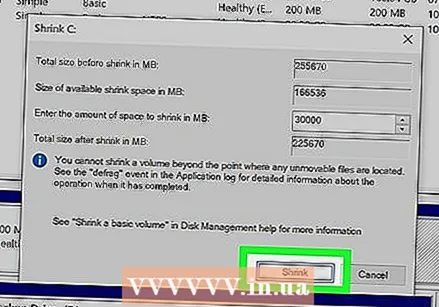 klicke auf Schrumpfen. Dadurch wird eine neue Partition mit nicht zugewiesenem Speicherplatz auf Ihrer Festplatte erstellt.
klicke auf Schrumpfen. Dadurch wird eine neue Partition mit nicht zugewiesenem Speicherplatz auf Ihrer Festplatte erstellt.
Teil 3 von 4: Vorbereiten Ihres Computers
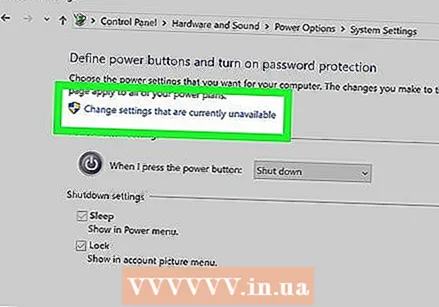 Deaktivieren Sie den Schnellstart. Mit den folgenden Schritten können Sie den Schnellstart unter Windows deaktivieren.
Deaktivieren Sie den Schnellstart. Mit den folgenden Schritten können Sie den Schnellstart unter Windows deaktivieren. - Klicken Sie auf das Windows-Startmenü.
- Art Schalttafel und klicken Sie auf das entsprechende Symbol.
- Art Energieverwaltung in der Suchleiste oben rechts.
- Klicken Sie auf "Steuern Sie das Verhalten der Netzschalter".
- Klicken Sie auf "Einstellungen ändern, die derzeit nicht verfügbar sind".
- Stellen Sie sicher, dass das Kontrollkästchen "Schnellstart aktivieren (empfohlen)" unten deaktiviert ist.
- klicke auf Änderungen speichern.
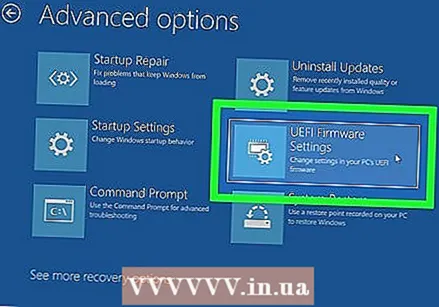 Öffnen Sie das BIOS Ihres Computers. Sie müssen einige Änderungen am BIOS vornehmen, um ein zweites Betriebssystem zu installieren. Die Methode zur Eingabe des BIOS unterscheidet sich von Computermarke und -modell zu Computermodell. Auf einigen Computern können Sie das BIOS aufrufen, indem Sie eine der Funktionstasten (F1, F2, F9, F12), Esc oder Löschen drücken, während Ihr Computer startet. Sie können auch die folgenden Schritte ausführen, um das BIOS unter Windows neu zu starten:
Öffnen Sie das BIOS Ihres Computers. Sie müssen einige Änderungen am BIOS vornehmen, um ein zweites Betriebssystem zu installieren. Die Methode zur Eingabe des BIOS unterscheidet sich von Computermarke und -modell zu Computermodell. Auf einigen Computern können Sie das BIOS aufrufen, indem Sie eine der Funktionstasten (F1, F2, F9, F12), Esc oder Löschen drücken, während Ihr Computer startet. Sie können auch die folgenden Schritte ausführen, um das BIOS unter Windows neu zu starten: - Klicken Sie auf das Windows-Startmenü.
- Klicken Sie auf das Power-Symbol.
- Halten Sie "Shift" gedrückt und klicken Sie auf Neu starten.
- klicke auf Probleme lösen.
- klicke auf Erweiterte Optionen: UEFI-Firmware-Einstellungen.
- Klicken Neu starten.
 Deaktivieren Sie den sicheren Start. Das BIOS-Menü variiert je nach Computermarke und -modell. Verwenden Sie die Pfeiltasten auf Ihrer Tastatur, um im BIOS-Menü zu navigieren. Secure Boot finden Sie normalerweise im Menü Sicherheit, Boot oder Authentifizierung. Suchen Sie den sicheren Start und setzen Sie ihn auf "Deaktiviert".
Deaktivieren Sie den sicheren Start. Das BIOS-Menü variiert je nach Computermarke und -modell. Verwenden Sie die Pfeiltasten auf Ihrer Tastatur, um im BIOS-Menü zu navigieren. Secure Boot finden Sie normalerweise im Menü Sicherheit, Boot oder Authentifizierung. Suchen Sie den sicheren Start und setzen Sie ihn auf "Deaktiviert". 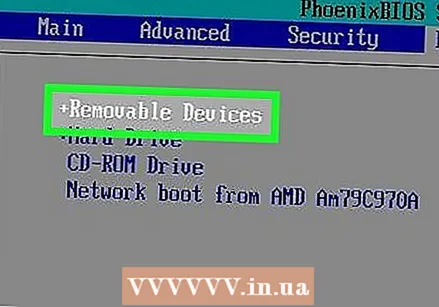 Stellen Sie die Startreihenfolge so ein, dass zuerst von einem USB-Stick gestartet wird. Dies finden Sie normalerweise im Boot-Menü. Suchen Sie das Startreihenfolge-Menü und stellen Sie es so ein, dass es zuerst von einem USB-Stick startet.
Stellen Sie die Startreihenfolge so ein, dass zuerst von einem USB-Stick gestartet wird. Dies finden Sie normalerweise im Boot-Menü. Suchen Sie das Startreihenfolge-Menü und stellen Sie es so ein, dass es zuerst von einem USB-Stick startet. - Wenn Sie eine Installations-CD oder -DVD verwenden, richten Sie diese so ein, dass sie zuerst von der CD / DVD-ROM installiert wird.
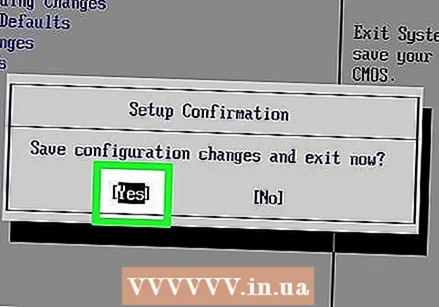 Speichern Sie Ihre Einstellungen. Nachdem Sie die erforderlichen Änderungen an Ihrem BIOS-System vorgenommen haben, finden Sie die Option zum Speichern Ihrer Einstellungen. Wählen Sie die Option zum Speichern und Beenden des BIOS, um Ihren Computer zu speichern und neu zu starten.
Speichern Sie Ihre Einstellungen. Nachdem Sie die erforderlichen Änderungen an Ihrem BIOS-System vorgenommen haben, finden Sie die Option zum Speichern Ihrer Einstellungen. Wählen Sie die Option zum Speichern und Beenden des BIOS, um Ihren Computer zu speichern und neu zu starten.
Teil 4 von 4: Installieren eines zweiten Betriebssystems
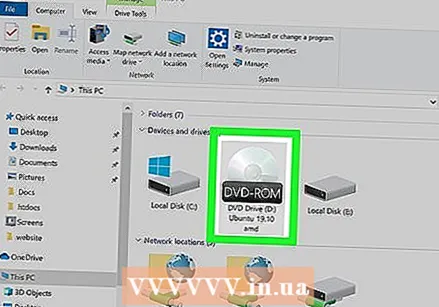 Legen Sie die Installations-CD ein. Wenn Sie mit Rufus eine USB-Installations-CD erstellt haben, stecken Sie das USB-Laufwerk in einen offenen USB-Anschluss Ihres Computers. Wenn Sie eine CD- oder DVD-Installations-CD verwenden, legen Sie diese in Ihr CD / DVD-Laufwerk ein.
Legen Sie die Installations-CD ein. Wenn Sie mit Rufus eine USB-Installations-CD erstellt haben, stecken Sie das USB-Laufwerk in einen offenen USB-Anschluss Ihres Computers. Wenn Sie eine CD- oder DVD-Installations-CD verwenden, legen Sie diese in Ihr CD / DVD-Laufwerk ein. 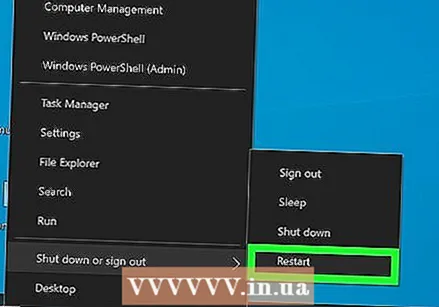 Starte deinen Computer neu. Wenn Ihr Computer eingeschaltet ist, starten Sie ihn zuerst neu. In anderen Fällen drücken Sie den Netzschalter an Ihrem Computer, damit er von der Installations-CD startet.
Starte deinen Computer neu. Wenn Ihr Computer eingeschaltet ist, starten Sie ihn zuerst neu. In anderen Fällen drücken Sie den Netzschalter an Ihrem Computer, damit er von der Installations-CD startet.  Warten Sie, bis das Setup-Dienstprogramm den Ladevorgang abgeschlossen hat. Wenn Ihr Computer ordnungsgemäß von der Installations-CD startet, sollte das Installationsprogramm des Betriebssystems angezeigt werden.
Warten Sie, bis das Setup-Dienstprogramm den Ladevorgang abgeschlossen hat. Wenn Ihr Computer ordnungsgemäß von der Installations-CD startet, sollte das Installationsprogramm des Betriebssystems angezeigt werden.  Wählen Sie Ihre Sprache und Ihr Tastaturlayout. Das Installationsprogramm für jedes Betriebssystem ist etwas anders. Im Allgemeinen wählen Sie zunächst Ihre Sprache und Ihr Tastaturlayout aus.
Wählen Sie Ihre Sprache und Ihr Tastaturlayout. Das Installationsprogramm für jedes Betriebssystem ist etwas anders. Im Allgemeinen wählen Sie zunächst Ihre Sprache und Ihr Tastaturlayout aus.  Geben Sie die Seriennummer der CD ein (falls erforderlich). Einige Betriebssysteme wie Ubuntu können kostenlos installiert werden. Für andere Betriebssysteme wie Windows müssen Sie einen CD-Code oder eine Seriennummer erwerben. Wenn Sie aufgefordert werden, eine Seriennummer oder einen CD-Code einzugeben, geben Sie den Code in das dafür vorgesehene Feld ein.
Geben Sie die Seriennummer der CD ein (falls erforderlich). Einige Betriebssysteme wie Ubuntu können kostenlos installiert werden. Für andere Betriebssysteme wie Windows müssen Sie einen CD-Code oder eine Seriennummer erwerben. Wenn Sie aufgefordert werden, eine Seriennummer oder einen CD-Code einzugeben, geben Sie den Code in das dafür vorgesehene Feld ein. 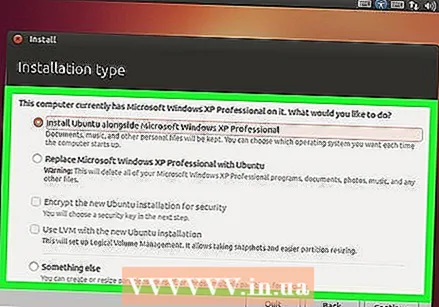 Wählen Sie die Installationsoption "Benutzerdefiniert" oder "Andere". Wählen Sie bei der Auswahl des Installationstyps "Benutzerdefiniert", "Andere", "Etwas anderes" oder ähnliches. Durch Auswahl einer Standardinstallation wird möglicherweise Ihr aktuelles Betriebssystem überschrieben.
Wählen Sie die Installationsoption "Benutzerdefiniert" oder "Andere". Wählen Sie bei der Auswahl des Installationstyps "Benutzerdefiniert", "Andere", "Etwas anderes" oder ähnliches. Durch Auswahl einer Standardinstallation wird möglicherweise Ihr aktuelles Betriebssystem überschrieben. 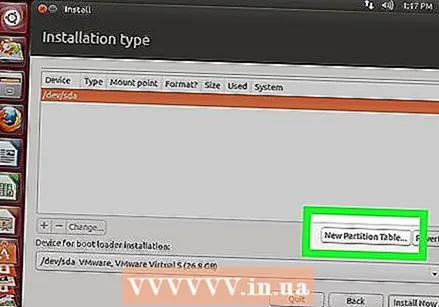 Formatieren Sie das Laufwerk, auf dem Sie das Betriebssystem installieren möchten. Bei der Installation eines neuen Betriebssystems werden Sie aufgefordert, das Laufwerk auszuwählen, auf dem Sie es installieren möchten, und das Laufwerk zu formatieren. Wählen Sie den nicht zugewiesenen Speicherplatz aus, den Sie zuvor partitioniert haben.
Formatieren Sie das Laufwerk, auf dem Sie das Betriebssystem installieren möchten. Bei der Installation eines neuen Betriebssystems werden Sie aufgefordert, das Laufwerk auszuwählen, auf dem Sie es installieren möchten, und das Laufwerk zu formatieren. Wählen Sie den nicht zugewiesenen Speicherplatz aus, den Sie zuvor partitioniert haben. - Bei der Installation von Linux müssen Sie das Laufwerk als Ext4 formatieren.
- Wenn Sie Ubuntu installieren, müssen Sie auch einen Teil des nicht zugewiesenen Speicherplatzes als Auslagerungsbereich formatieren. Dies sollte der Menge an RAM entsprechen, die Sie auf Ihrem Computer installiert haben.
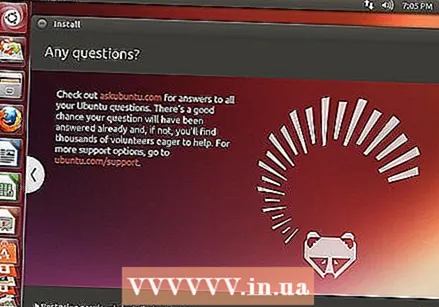 Befolgen Sie die Anweisungen, um die Installation abzuschließen. Sie werden wahrscheinlich aufgefordert, einen Benutzernamen und ein Kennwort für Ihr neues Betriebssystem zu erstellen und Uhrzeit und Datum festzulegen. Befolgen Sie die Anweisungen, um die Installation abzuschließen.
Befolgen Sie die Anweisungen, um die Installation abzuschließen. Sie werden wahrscheinlich aufgefordert, einen Benutzernamen und ein Kennwort für Ihr neues Betriebssystem zu erstellen und Uhrzeit und Datum festzulegen. Befolgen Sie die Anweisungen, um die Installation abzuschließen. 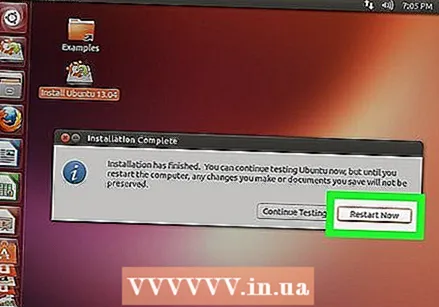 Starten Sie neu, um zwischen den Betriebssystemen zu wechseln. Sobald Sie zwei oder mehr Betriebssysteme auf Ihrem Computer installiert haben, werden Sie in einem Menü gefragt, welches Betriebssystem Sie beim Booten Ihres PCs laden möchten. Starten Sie Ihren Computer neu, um zwischen Betriebssystemen zu wechseln.
Starten Sie neu, um zwischen den Betriebssystemen zu wechseln. Sobald Sie zwei oder mehr Betriebssysteme auf Ihrem Computer installiert haben, werden Sie in einem Menü gefragt, welches Betriebssystem Sie beim Booten Ihres PCs laden möchten. Starten Sie Ihren Computer neu, um zwischen Betriebssystemen zu wechseln.
Tipps
- Wenn Sie mehrere Windows-Versionen installieren, wird im Allgemeinen empfohlen, zuerst die ältere Version zu installieren.
- Es ist am einfachsten, ein neues Betriebssystem auf einem neuen Computer zu installieren, da nur wenig gesichert / neu installiert werden muss.Einige neue Computer, auf denen Betriebssysteme installiert sind, enthalten jedoch nicht alle erforderlichen Treiber. Sie möchten sicherstellen, dass Sie über die erforderlichen Treiber verfügen, bevor Sie ein neues Betriebssystem installieren.
- Einige Betriebssysteme können auf derselben Partition koexistieren, andere nicht. Überprüfen Sie die Dokumentation oder erstellen Sie für jedes Betriebssystem eine separate Partition.
Warnungen
- Es wird dringend empfohlen, dass Sie Ihre Dateien sichern, bevor Sie ein zweites Betriebssystem installieren.
- Stellen Sie sicher, dass Sie beide Betriebssysteme wirklich verwenden möchten, bevor Sie sie installieren.
Notwendigkeiten
- Ein USB-Flash-Laufwerk oder eine Installations-CD für ein zweites Betriebssystem.
- Ein Computer mit genügend Festplattenspeicher, um ein zweites Betriebssystem zu installieren.



